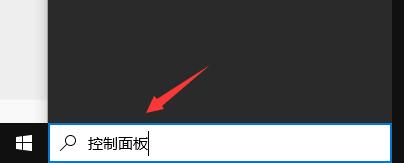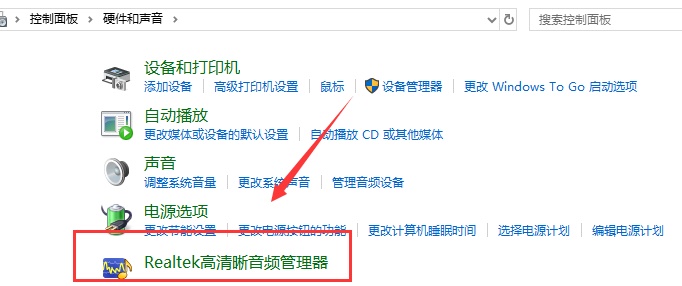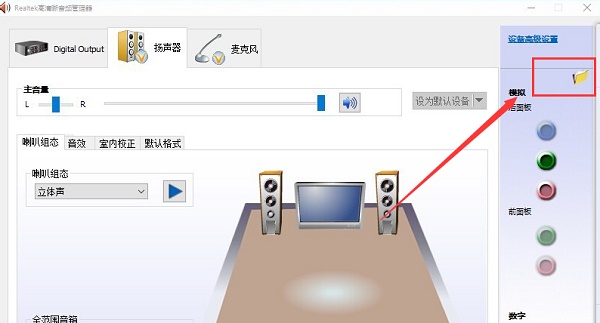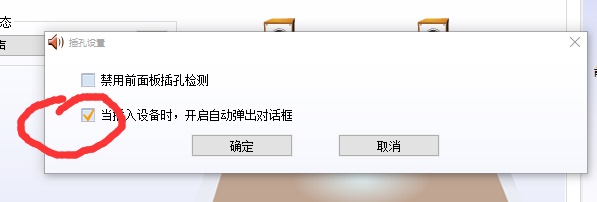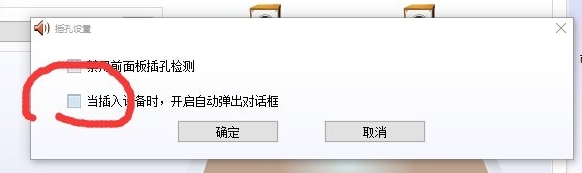Win10系统realtek自动弹出怎么办?最近有用户在工作或者玩游戏的时候遇到realtek高清晰音频管理器自动弹出的情况,不少小伙伴不清楚要如何去解决这个问题,其实操作起来还是很简单的,下面就和小编一起来看看解决方法吧。
realtek自动弹出的解决方法
1、首先我们点击左下角搜索框,输入“控制面板”。
2、然后在搜索结果中打开“控制面板”。
3、在“硬件和声音”选项下打开realtek高清晰音频管理器。
4、打开后点击右上角的黄色文件夹,如图所示。
5、在弹出对话框中取消勾选“当接入设备时,开启自动弹出对话框”。
6、确认取消勾选后,再点“确定”。

 时间 2023-02-07 13:42:09
时间 2023-02-07 13:42:09 作者 admin
作者 admin 来源
来源